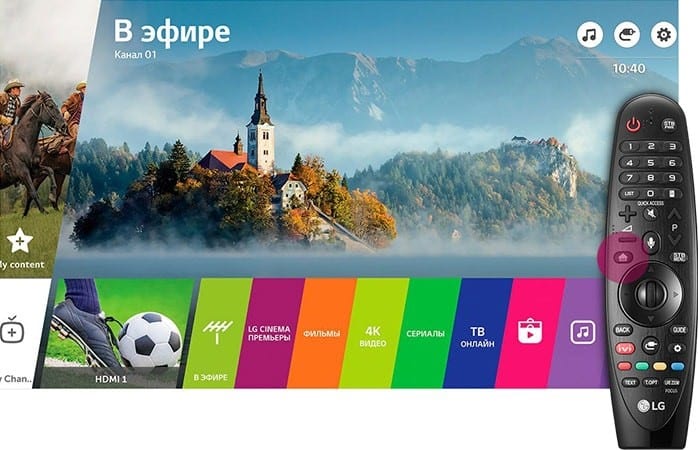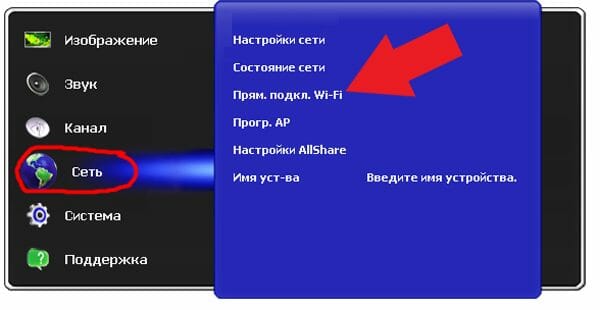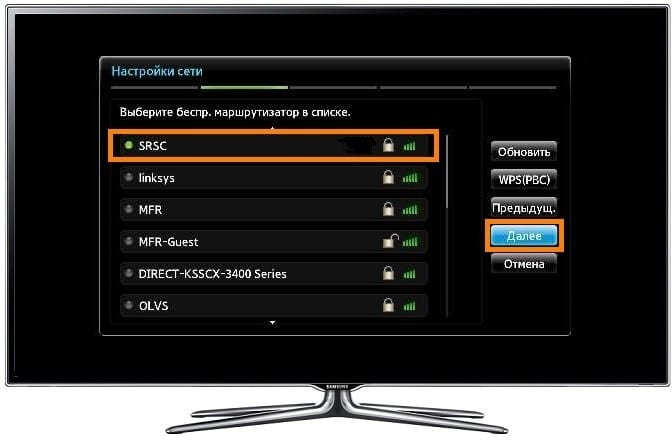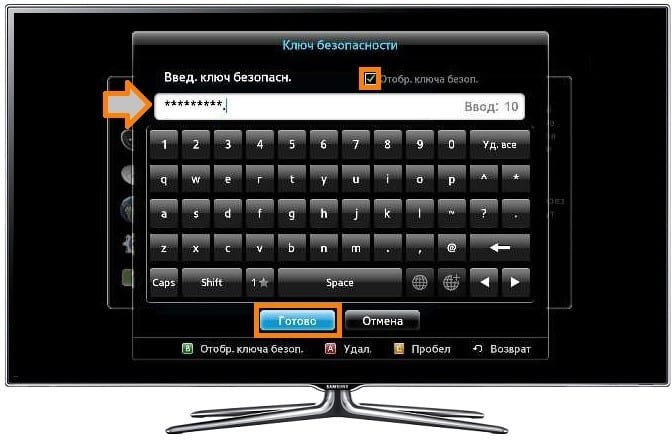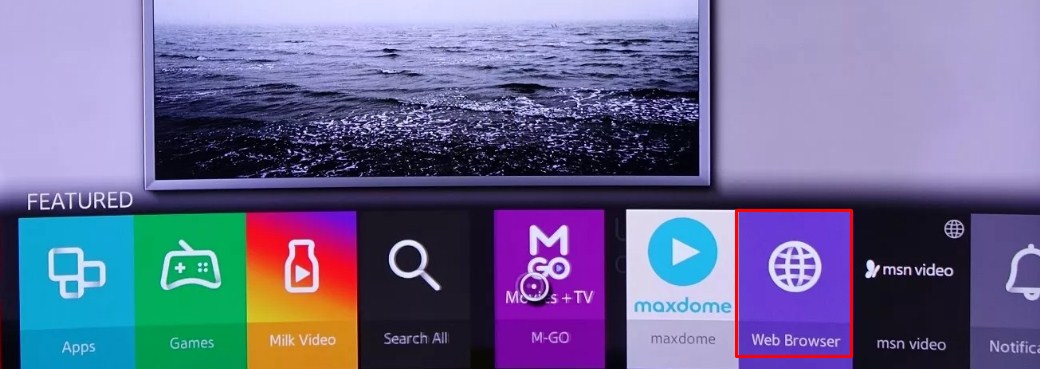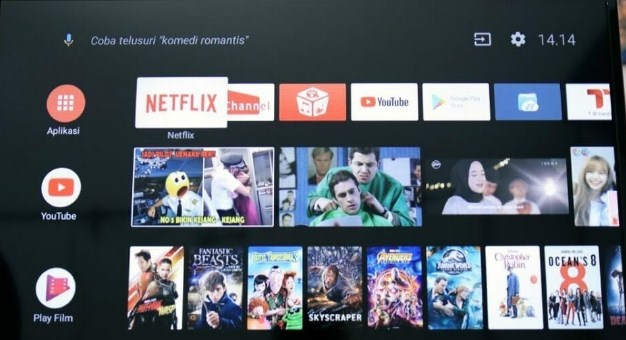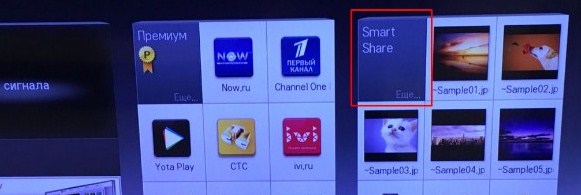Как посмотреть мультики на телевизоре
Как смотреть фильмы на Смарт ТВ бесплатно – [Пошаговая инструкция для чайников + лайфхаки]
Узнайте, как смотреть фильмы на Смарт ТВ бесплатно и в хорошем качестве.
Технология сегодня стремительно вытесняет привычные нам стандартные телевизоры.
Многие предпочитают купить девайс, на котором доступны сразу все необходимые функции (просмотр телеканалов, подключение к интернету, игры и прикладные программы).
Если вы обладатель «умного» телевизора, уже сейчас можно приступить к просмотру любимых фильмов в отличном качестве и совершенно бесплатно.
С помощью специальных программ вы сможете сделать из телевизора полноценный домашний кинотеатр.
Содержание:
Ниже указана детальная инструкция, как настроить работу с вашим Смарт ТВ «с нуля» и начать просмотр фильмов.
Включение Smart TV
На всех «умных» телевизорах доступно два базовых режима работы:
Для перехода в Smart TV возьмите пульт и нажмите на нем соответствующую клавишу.
В зависимости от модели телевизора расположение клавиш может отличаться.
На девайсах от Samsung кнопка перехода в Смарт ТВ выглядит следующим образом:
Рис.2 – Пульты Samsung
На пультах от Philips есть специальная клавиша «Smart TV»:
Рис.3 – Пульты от Philips
На пультах для телевизоров LG нужно нажать на кнопку «Menu», чтобы появилось окно функционала смарт ТВ.
Ели вы используете ТВ от другого производителя, рекомендуем прочитать инструкцию, которая шла в комплектации с устройством. В ней описано, как правильно зайти в режим «умного» телевидения.
Режим Смарт ТВ выглядит как интерактивное меню, в котором отображаются предустановленные программы, значки файлового менеджера, браузера, настроек.
Для управления меню, на пульте используйте клавиши навигации (вверх-вниз и вправо-влево).
Рис.5 – Пример меню Smart TV
Подключение к Интернету
Для использования функций умного телевидения нужно подключить телевизор к Интернету.
Это можно сделать с помощью подключения витой пары (проводной способ) или маршрутизатора Wi-Fi (беспроводной вариант).
У большинства из нас дома есть точки доступа Wi-Fi, поэтому советуем подключаться к Интернету именно этим способом.
Следуйте инструкции:
Рис.6 – Настройки Smart TV
Рис.7 – Список доступных сетей
Рис.9 – Успешное подключение к Интернету
После соединения с глобальной сетью вернитесь назад в меню Смарт ТВ.
Можно начинать смотреть фильмы и использовать другие интерактивные функции вашего телевизора.
Читайте также:
Где искать фильмы?
Есть несколько способов, как искать фильмы на Смарт ТВ:
Обращаем ваше внимание на то, что сегодня 90% всех моделей телевизоров уже имеют всё необходимое программное обеспечение для просмотра фильмов.
В меню вашего Smart TV вы увидите такие приложения как MEGOGO, Ivy, Smotreshka и другие.
Все эти программы предназначены для просмотра фильмов и могут предусматривать как бесплатные функции, так и платную подписку. Ниже рассмотрены все нюансы платных и бесплатных способов просмотра фильмов и обзор популярных сервисов, которые предоставляют эти функции.
Платные сервисы
Если вы используете Smart TV от Samsung, Philips, LG, Sony, Panasonic, TCL или Toshiba, в главном меню умного телевидения вы увидите такие приложения как Netflix, MEGOGO, Ivy, Zoomby и другие.
Все эти приложения – это онлайн-кинотеатры, которые предоставляют возможность просмотра фильмов в наилучшем качестве.
С этими приложениями можно работать как бесплатно (пробные подписки, акции, специальные предложения), так и платно.
Вы можете приобрести понравившийся тарифный план на 1, 3, 6 или 12 месяцев.
Чем больше доступных каналов и фильмов, тем выше стоимость подписки.
В онлайн-кинотеатрах можно смотреть не только фильмы, но и любимые телеканалы.
Как показывает практика, средняя стоимость подписок на онлайн-кинотеатры получается гораздо дешевле и выгоднее, чем спутниковое ТВ или использование услуг городского провайдера.
Именно поэтому многие пользователи переходят на такой вариант просмотра телевизора.
Какие функции доступны в онлайн-кинотеатре:
Более детальная информация о каждом из онлайн-кинотеатров указана ниже.
MEGOGO
MEGOGO – это крупнейший в Восточной Европе сервис для просмотра фильмов и телеканалов.
Его библиотека насчитывает несколько сотен тысяч фильмов и более 1000 каналов со всего мира.
Подписка на MEGOGO платная (есть разные тарифные планы), но новые пользователи могут три месяца пользоваться выбранным тарифом всего за 3 рубля (1 гривну).
Рис.11 – Сервис MEGOGO
IVI – это набирающий популярность онлайн-кинотеатр, который по функционалу схож с MEGOGO, но больше ориентирован на зрителей из РФ.
Есть большое количество российских телеканалов и премьер фильмов.
Netflix
Netflix – это самый крупный в мире медиахолдинг, который включает одноименный телеканал, а также является компанией, которая снимает свои сериалы, фильмы, шоу.
На все Смарт ТВ установлена клиентская программа для Netflix.
У компании насчитывается более 120 миллионов пользователей по всему миру.
В настоящее время у Netflix довольно низкий уровень интеграции на русскоязычном рынке.
Цены на подписки гораздо выше, чем в отечественных онлайн-кинотеатрах.
В то же время, самые актуальные премьеры и известные мировые сериалы можно первым посмотреть именно в Netflix.
Рис.13 – Меню Netflix
Читайте также:
Бесплатные сервисы
Помимо официальных онлайн-кинотеатров, существуют и не совсем легальные сервисы, на которых можно посмотреть фильмы совершенно бесплатно.
Преимуществом является то, что вы сможете посмотреть новинки фильмов, ничего не заплатив. В то же время, разработчики сервиса не гарантируют идеальное качество.
В фильмах, которые на данных момент идут в кино, часто доступно только качество экранки (когда фильм снят на видео с экрана в кинотеатре).
Если вы хотите посмотреть фильмы, которые вышли, погода, год назад или больше времени, бесплатные сервисы предоставят эту возможность без необходимости платить за подписку. Просто заходите в общедоступный каталог контента и выбирайте, что посмотреть.
Tvigle
Tvigle – это русскоязычный сервис для просмотра сериалов и фильмов. Большинство контента на сайте доступно бесплатно или за минимальную плату.
Рис.14 – Сервис Tvigle
Zoomby
Zoomby – популярный в России и СНГ сервис для просмотра фильмов, сериалов и мультфильмов с помощью Смарт ТВ.
Большинство контента предоставляется бесплатно.
Рис.15 – Сервис Zoomby
Поиск фильмов через браузер
Последний и гарантировано бесплатный способ смотреть фильмы на Смарт ТВ – это работа со встроенным браузером.
В меню Smart TV любой модели «умного» телевизора вы найдете значок для запуска браузера.
Также, всегда можно установить другой обозреватель из магазина приложений.
Суть способа заключается в том, что вы открываете браузер и заходите на сайты, которые размещают пиратские фильмы.
На таких ресурсах доступны самые последние новинки, сериалы в различных озвучках и еще масса фильмов на любой вкус.
Список сайтов с бесплатными фильмами:
Заметим, что на бесплатных сайтах перед воспроизведением фильма придется посмотреть рекламу.
Тематические видеоролики:
Лайфхаки для Smart TV. Как бесплатно смотреть сериалы и фильмы на телевизорах Samsung, LG и Sony
Рассказываем о лучших приложения для Smart TV от LG, Samsung, Sony и не только. Там всё — от бесплатных сериалов и фильмов до кардинального обновления интерфейса.
Телевизоры перестали быть тупыми уже давно. LG и Samsung уже примерно 10 лет выпускают экраны с собственными операционными системами, которые значительно расширяют функционал устройств. На заре «умные» зомбоящики, или, если хотите, Smart TV, были роскошью, а сегодня они повсеместно. Летом 2019 года группа компаний «М.Видео-Эльдорадо» заявила, что 50 процентов продаваемых телевизоров в России — со Smart TV.
«Умными» телевизорам позволяют быть операционные системы, которые умеют запускать всевозможные приложения. Последние, в свою очередь, чаще делают возможности устройств шире, чем предусмотрено производителем. Или же просто позволяют проводить тонкую настройку экранов в соответствии с потребностями пользователя.
Популярных операционных систем для Smart TV сегодня три: webOS, Tizen и Android TV. Можно упомянуть ещё PatchWall от Xiaomi, но полноценной ОС её считать некорректно, так как по факту это ПО является оболочкой для Android TV. Проще говоря, на PatchWall запускается всё то, что работает и на Android TV. Что, увы, не тождественно для LG и Samsung.
Тем не менее и для них существует ряд интересных утилит, которые упрощают жизнь владельцам телевизоров. Собственно, о них и поговорим.
webOS — оболочка SMART TV для LG
Неофициальный онлайн-плеер, одной из функций которого является воспроизведение видео через torrent-трекеры. Проще говоря, утилита позволяет смотреть все фильмы и сериалы бесплатно и онлайн. Одно «но». Так как приложение неофициальное, во время установки и настройки придётся поплясать с бубном в левой руке и компьютерной мышкой в правой. Хотя, конечно, первый необязателен. Лучше руку занять смартфоном — он точно пригодится. Впрочем, сложности упорных людей едва ли остановят. Да и на просторах Интернета очень много подробнейших инструкций. Даже на русском языке.
Ещё один плеер с необычным функционалом. Его главное достоинство в том, что он может воспроизводить видеоплейлисты в формате m3u. В нём обычно в Сети распространяются трансляции телеканалов. Таким образом, в OttPlayer можно смотреть телеэфиры без антенны и приставки — нужен только Интернет. Причём, если хорошо поискать, в Сети можно найти плейлисты не только федеральных каналов, но и спутниковых, за которые обычно берут деньги. OttPlayer можно скачать в официальном LG Store.
Dstore — это не просто приложение, а целый каталог оных. Причём неофициальных. По факту, чтобы не морочиться с установкой и настройкой отдельно ForkPlayer, можно сразу разобраться с Dstore. Уже через него будет гораздо проще подключиться к торрентам. Кроме плееров в этом каталоге много информационных виджетов. Они позволяют читать новости со многих популярных онлайн-изданий, в том числе и LIFE. Да, мы тоже слегка недоумеваем от того, кому это может пригодиться, но раз есть, значит пользуются.
Tizen — оболочка SMART TV для Samsung
Как смотреть фильмы через интернет на телевизоре Smart TV?
В последнее время повально стали покупать телевизоры с функцией Smart TV. И мою почту просто завалили вопросами: «А как смотреть фильмы по Смарт ТВ бесплатно и в хорошем качестве». Сразу скажу, что без разницы какой именно у вас телевизор LG, Samsung, Sony, Xiaomi, Philips – принцип на современных моделях один и тот же.
Подключение к интернету и Wi-Fi
Сама функция Smart предполагает, что телевизор будет подключен к сети интернет через Wi-Fi роутера. Именно после этого вы сможете получить возможности и функции операционных систем типа «Смарт». Тогда сможете без проблем смотреть фильмы через онлайн-кинотеатры, покупать платные подписки на кино, покупать новинки фильмов, которые идут в кинотеатрах, ну и конечно смотреть их бесплатно.
Ура, интернет на телевизоре уже есть! Как, наверное, заметили, ничего сложно в настройках таких теликов нет, а в различных магазинах за настройку просят от 800 рублей.
Как бесплатно смотреть кино
И так дальше вы, наверное, заметите, что в меню «Смарта» есть большое количество различных сервисов. Почти все они предоставляют возможность смотреть фильмы, сериалы, шоу на своей платформе. И зачастую такие сервисы платные. То есть, ты или покупаешь подписку и пользуешься всеми благами и смотришь всё, что угодно. Или ты покупаешь отдельные фильмы, сериалы и т.д.
Кстати, на тех же сервисах есть возможность смотреть некоторый контент абсолютно бесплатно. Его конечно немного, но возможность есть. Обычно это старые фильмы, сериалы. На мой взгляд самый удобный способ — это просмотр кино, сериалов через браузер. Он обязательно есть в любой операционной системе, но может называться по-разному в зависимости от фирмы, выпустившей телевизор.
Просто открываем любой поисковик, но лучше использовать Yandex, так как он предоставляет более свежие видео онлайн-сервисы. Далее просто введите название любимого кино в поисковик и откройте любой сервис. Но тут нужно быть готовым, что придётся поискать фильм с хорошим качеством.
И ещё один момент, все эти фильмы предоставлены сервисами, которые получают деньги от рекламы Казино, Букмекерских контор и прочего нелегального бизнеса. Перед началом просмотра надо будет дважды просмотреть рекламу от «этого». А далее мы смотрим фильм в хорошем качестве и с приемлемой озвучкой.
Для тех, кто не понимает, почему они не могут отключить рекламу. Все подобные сайты, работают только на рекламе, то есть получают доход только с неё. Рекламу уже знаете кто предоставляет, и кто платит за неё. А теперь представьте сколько миллионов гигабайт надо, чтобы хранить все эти фильмы. А это огромные сервера, за которые надо платить. Теперь я думаю понимаете, что нет ничего зазорного, в том, чтобы в начале посмотреть два раза рекламу. У всего бесплатного есть своя цена, так что, если вас это не устраивает есть ещё другие варианты.
Помимо браузера бесплатное кино и контент можно смотреть в том же YouTube. В последнее время там можно найти достаточно много неплохих бесплатных «киношок». Плюс можно смотреть интересные каналы, любимых блогеров и т.д.
Использование HDMI и USB
Взгляните на заднюю панель вашего телевизора. Нас будет интересовать порты с названием HDMI и USB. Раз не хотите смотреть скучную рекламу и платить за онлайн-сервисы, то можно просто использовать эти подключения.
Можно взять жесткий диск и понакачать туда различных фильмов в более хорошем качестве. Если прошлый метод позволял смотреть фильмы максимум в Full HD (1920×1080), то в данной возможности можно смотреть кино в Ultra HD (3840×2160) качестве. Так что если покупали телевизор с разрешением в 4К, то лучше использовать данную возможность, чтобы получить все удовольствие от картинки.
А теперь немного про HDMI – некоторые пользователи тянут кабель HDMI от своих компьютеров, а точнее от видеокарты. Но нужно также учитывать возможности самой видеокарты – сможет ли она обработать видео с таким разрешением и с такой частотой. И ещё на телевизорах обычно есть два типа HDMI:
Частота кадров — это важная вещь для картинки. При просмотре быстрых динамических сцен, постоянно будете наблюдать прерывание, проскоки кадра, что раздражает и утомляет глаза. Поэтому если вы будете тянуть кабель, то лучше использовать порт 2.0.
Для любителей качественной картинки, вы можете без проблем прикупить Blu-Ray проигрыватель, который даёт возможным смотреть самое качественное видео. Качаем фильм с того же Торрента в «Blu-Ray» качестве и пишем на диск. Конечно, понадобится ещё «Блу-Рей резак» на компе или ноуте.
Не хочешь тянуть провода и использовать внешние носители? – то тебе эта технология подойдет. Вот у тебя есть подключенный телевизор к локальной сети маршрутизатора, а к нему же подключен, например компьютер.
Так вот ты можешь «расшарить» папку с видео на компе и смотреть фильмы, картинки, фотографии, слушать музыку на телевизоре. У некоторых компаний есть отдельный программы для этого. Например, у LG — это Smart-share. По поводу настройки данной функции я уже писал в этой статье, если кому интересно почитайте и опробуйте на практике.
Есть ещё дополнительные приложения или программа для просмотра бесплатного кино, но я ими сам не пользовался. Вы должны понимать, что частенько эти приложения были выпущены дилетантами. Они не оптимизированы, а каждый телевизор выпускает свою операционную систему. Поэтому я бы советовал использовать обычный браузер или те способы, о которых я писал выше.
ПРОСЬБА! Уважаемые читатели пишите свои вопросы в комментариях, а также пишите – какой способ выбрали именно вы. Будет полезно узнать что-то новое, возможно я что-то упустил – напишите и об этом. Да прибудут с вами качественные фильмы без лагов, с красивой картинкой.
Как бесплатно смотреть фильмы на Smart TV: 4 способа посмотреть бесплатный фильм в Смарт ТВ

Отметим, что большая часть новых моделей телевизоров поддерживает функционал Smart TV по умолчанию, и приобретать какие-либо дополнительные адаптеры или приставки вам не придётся. А если вы подбираете новый ТВ, советуем выбрать устройство со всеми современными опциями — в этом случае комфортный просмотр фильмов, а также телевизионных шоу и анимации гарантирован. Помимо прочего, вы получаете возможность не только смотреть видеоконтент, но и пользоваться на телевизоре веб-браузером, а также играть в мобильные игры.
Итак, если телевизор с поддержкой Смарт ТВ уже в вашей собственности, начать смотреть фильмы вы сможете уже через несколько минут. Внимательно прочтите предлагаемые инструкции, выберите понравившийся способ — и реализуйте его на практике!
В статье перечислены лучшие программы для просмотра фильмов на Смарт ТВ — каждая из них идеально подходит для просмотра мультимедиа. И, конечно, вы всегда можете подключить к телевизору колонки, клавиатуру и прочие устройства, облегчающие управление; но сначала — простое руководство по подключению Smart TV.
Как включить Смарт ТВ на телевизоре
Каким бы современным, мощным и широкоэкранным ни был ваш телевизор, функционал Смарт ТВ будет недоступен до тех пор, пока вы не подключитесь к интернету. После того, как будет заключён договор с провайдером и кабель окажется в вашем доме, выполнить подключение, чтобы посмотреть фильмы на ТВ, можно двумя способами:
Советуем выбрать способ подсоединения, при помощи которого вы впоследствии будете бесплатно просматривать фильмы на телевизоре, заранее — и, соответственно, определить, должен ли в выбранной вами модели присутствовать только разъём для кабеля, только модуль приёма вай-фай или то и другое одновременно. В последнем случае модель Smart TV будет стоить дороже — однако вы сможете смотреть на Смарт ТВ фильмы онлайн бесплатно в любых обстоятельствах: если первый метод даст сбой, переключайтесь на второй — и наоборот. В инструкции по подключению smart-телевизора к интернету мы описали все возможные способы подключения и настройки сети на Смарт ТВ, если вы не знаете, как подключиться к интернету, советуем прочитать.
Какой бы вариант вы ни выбрали, само по себе подключение к Глобальной сети не составит никакого труда — но это только первый шаг к тому, чтобы смотреть фильмы и прочий контент. Далее вам понадобится перейти к списку настроек Смарт ТВ, используя пульт управления — или, возможно, кнопку на передней панели телевизора.
Так или иначе, ваш ТВ предназначен для работы в двух основных режимах:
Чтобы открыть меню настроек, вам потребуется взять в руки пульт и внимательно присмотреться к нему. Дальнейшие действия зависят от того, какой компанией произведена ваша модель. Кнопка для настроек Smart TV будет присутствовать в любом случае — главное найти её. Так, чтобы начать бесплатно смотреть фильмы на Смарт ТВ Самсунг, необходимо нажать на разноцветный шестиугольник, размещённый в центре — такой, как на фотографии ниже.
Не сложнее обстоит дело и с моделями от Филипс. Скорее всего, вы найдёте на пульте Smart TV не пиктограмму, а просто подписанную кнопку — и надпись не оставит сомнений в предназначении клавиши. Размещаться она может в верхней части пульта, и не обязательно по центру.
Предпочитаете смотреть фильмы онлайн на модели LG? К вашему распоряжению — кнопка Q.Menu, после нажатия на которую на экране появится меню настроек Smart TV.
Пользуетесь Смарт ТВ от какого-либо иного производителя? И в этом случае сложностей не предвидится. Найдите на пульте кнопку с соответствующей надписью, а если не можете — загляните в руководство пользователя или отыщите соответствующую информацию на сайте компании, выпустившей ваш телевизор. Возможно, переход к функционалу станет возможен непосредственно из общего списка настроек; выход в любом случае есть.
Итак, вы оказались в меню Смарт ТВ. Можете начинать бесплатно смотреть фильмы сразу — или немного ознакомиться с возможностями телевизора. Перемещаться между доступными пунктами вы сможете, нажимая на размещённые на пульте стрелочки: как влево-вправо, так и вниз-вверх. На некоторых моделях помимо стрелочек имеется мини-тачпад для жестового управления.
Как правило, меню Smart TV отлично организованы, и долго искать ту или иную функцию, чтобы ответить на вопрос, как смотреть фильмы через Смарт ТВ бесплатно, не приходится. Ниже расскажем о четырёх самых распространённых способах просмотра.
Как можно посмотреть фильмы
Вы сможете просматривать видеоконтент онлайн, применяя один из нижеследующих вариантов:
Заметим, что практически все современные модели Smart TV по умолчанию оснащены необходимыми для бесплатного (или платного) просмотра фильмов приложениями, так что принципиальной потребности в скачивании программ у вас нет — это исключительно дело вкуса. Кроме того, на вашем телевизоре почти наверняка уже имеется возможность доступа к таким сервисам, как IVI или MEGOGO. Заранее настройтесь на то, что часть функционала будет доступна только на платной основе; впрочем, большинству пользователей хватает и базовых опций, платить за которые совершенно ничего не требуется. Расскажем о каждом из способов смотреть бесплатно фильмы на Смарт ТВ поподробнее.
Способ #1: Скачать torrent файл
В этом случае для того, чтобы получить доступ к данным, вам потребуется где-либо скачать торрент-файл, содержащий всю необходимую информацию о фильме. Для обработки данных нужна будет специальная программа для скачивания контента. В идеале в приложении, отвечающем на вопрос, как бесплатно смотреть фильмы на Smart TV, должен присутствовать встроенный плеер. Советуем остановиться на одном из популярных вариантов: tTorrent, аTorrent или аналогичном.
Чтобы начать просмотр, после завершения загрузки запустите фильм. Можете использовать как встроенный, так и сторонний проигрыватель, например, MX Player или VLC. Существуют и не менее функциональные аналоги — выбирайте любой по своему вкусу. Обратите внимание на возможность аппаратной обработки мультимедийного потока: эта опция обеспечивает как можно более плавное воспроизведение видео даже в условиях высоких разрешения и битрейта.
Рассматриваемый нами способ начать просмотр фильма на Смарт ТВ имеет некоторые ограничения:
Способ #2: Зайти на сайт с фильмами через браузер
Пожалуй, самый простой, но далеко не самый комфортный метод. Все манипуляции проводятся точно в том же порядке, что и на домашнем ПК. Чтобы бесплатно просмотреть фильм, мультфильм или любой другой мультимедийный контент, вам нужно открыть на Смарт ТВ встроенный или собственноручно скачанный веб-обозреватель, а затем вписать в строке поиска соответствующий запрос: в нём должно быть наименование видео, а также слова «смотреть» и «онлайн». Кроме того, советуем добавить в запрос тег HD: так вы с большей вероятностью найдёте для своего Smart TV видео в приличном качестве, не испорченное многократными пережатиями и прочими «улучшениями». Картинка в 480p на большом экране будет распадаться на отдельные квадратики — не поленитесь поискать вариант как минимум в 720p/1080p. Как только достойный источник будет найден, можете начинать просматривать фильм на Смарт ТВ.
Не обойтись без несущественных ограничений и в этом случае. Организуя бесплатный просмотр, нужно помнить, что:
Способ #3: Смотреть фильмы через приложение
Вариант предполагает предварительные настройки, временами довольно утомительные, зато в дальнейшем гарантирует беспрепятственный просмотр фильмов, в том числе и в совершенно бесплатном режиме. Такие приложения позволяют обрабатывать интернет-ссылки, торрент-файлы, иногда — дают доступ к одной или нескольким медиатекам. Во встроенном плеере можно настроить разрешение, громкость, показ субтитров и прочие интересные опции.
Помимо основной мультимедийной информации, программы для бесплатного просмотра на Смарт ТВ, как правило, предлагают доступ к:
Среди недостатков, которые могут иметь приложения для просмотра фильмов на Смарт ТВ, необходимо в первую очередь отметить возможность периодического зависания. Такое случается, в частности, из-за перенаправления мультимедийного потока со стороннего ресурса: чем больше зрителей онлайн, тем выше нагрузка на серверы и, следовательно, тем скорее начнутся «вылеты».
Очень часто ретрансляция фильма, анимации и иного контента производится без разрешения владельцев исходного сайта. Последние, в рамках борьбы с пиратством, предпринимают регулярные попытки ограничить несанкционированный доступ — а значит, некоторые киноленты время от времени будут недоступны; вам придётся ждать, пока разработчики приложения найдут новый бесплатный источник данных. Справиться со столь досадной ситуацией можно одним из двух способов: или оформить платную подписку и получать любой контент полностью легально, без каких-либо ограничений; или установить на Smart TV несколько программ, «подстраховывающих» друг друга. Можете использовать оба варианта сразу: например, подписаться на сервис Ivi, а фильмы, которые пока в нём недоступны, просматривать при помощи программы из бесплатных источников.
Способ #4: Установить стороннее приложение с бесплатными фильмами, сериалами, каналами
Существуют бесплатные приложения с фильмами, которые можно самостоятельно установить на smart-телевизор. Одним из самых популярных является ForkPlayer. Далее в статье мы покажем, как установить и настроить это приложение.
Платные приложения и программы с частично бесплатным контентом
Главное достоинство использования мобильных приложений для просмотра — вам больше не придётся искать, где на Смарт ТВ смотреть фильмы бесплатно. Кроме того, большая часть современных телевизоров по умолчанию имеет доступ к сервисам, функционирующим на платной основе: Zoomby, Netflix и другим, не менее популярным. При использовании любого из перечисленных ниже продуктов потребуется стабильное подключение к интернету — иначе смотреть видео из-за постоянных зависаний будет просто невозможно.
Заметим, что многие сервисы, включая и самые распространённые, предлагают бесплатный доступ к ряду опций, а также регулярно устраивают всевозможные скидочные и промоакции. При оформлении подписки вы всегда можете выбрать, за какой срок платить: за месяц, квартал, полугодие или целый год. Само собой разумеется, чем больше телеканалов, фильмов и мультфильмов вам предлагается, тем больше придётся заплатить. И всё же стоимость такой подписки в абсолютном большинстве случаев ниже, чем абонентская плата за пользование антенной или спутниковым ТВ. Именно этот фактор обусловливает постепенный переход пользователей, желающих смотреть фильмы онлайн, на технологии Смарт ТВ.
Установив приложение для платного или бесплатного просмотра, вы сможете:
Как видите, преимуществ у онлайн-сервисов, платных и бесплатных, более чем достаточно. Ниже мы порекомендуем самые популярные интернет-продукты.
Приложение #1: Megogo
Просто идеальный сервис для тех, кто только начинает знакомиться с возможностями Smart TV. Бесплатные фильмы здесь чередуются с доступными после оплаты; в общей сложности медиатека родом из Украины насчитывает порядка 6000 единиц мультимедийного контента — и количество фильмов, мультфильмов, сериалов и телепередач постоянно растёт.
Чтобы начать пользоваться интернет-сервисом и смотреть фильмы, скачайте на свой Смарт ТВ фирменное приложение: просто зайдите в магазин, впишите в поисковой строке название программы — и через несколько минут вы сможете погрузиться в мир бесплатного кино!
Приложение #2: Zoomby
Сервис, доступный как в России, так и в большинстве стран СНГ. Большая часть фильмов и анимации доступна в бесплатном режиме, однако за возможность посмотреть новинки проката всё же придётся отдать небольшую сумму.
Главное достоинство этого продукта — огромное количество мультимедийного контента, включая любительские кинофильмы и ролики. Материалы разбиты по категориям, что сильно упрощает процесс поиска интересующего контента. Не поленитесь скачать и установить эту программу на свой Smart TV — помимо прочих преимуществ, она даёт доступ к фильмам в формате 3D, что для абсолютного большинства сервисов остаётся роскошью.
Приложение #3: IVI
Одна из лучших медиатек, в общей сложности включающая свыше 60 тысяч единиц медиаконтента. После установки вам не понадобится задумываться, как смотреть фильмы через Смарт ТВ: оформляйте подписку и включайте любимую кинокартину или новинку проката. За дополнительную плату вы получаете полный доступ к мультимедийным данным. Во время просмотра вам не будет досаждать реклама, а показ в любой момент можно поставить на паузу; имеется и возможность перемотки к интересующему фрагменту. Скачать приложение вы сможете абсолютно бесплатно.
Приложение #4: Tvigle
Неплохой онлайн-сервис, по большей части подходящий любителям отечественного кинематографа. К вашему распоряжению — классика российского кино, новые картины и сериалы, а также мультфильмы. Весь контент разбит на 18 подкатегорий, имеется довольно удобно организованный поиск. Главный минус этого продукта — наличие рекламных вставок; главный плюс — полная свобода просмотра: никаких подписок оформлять не потребуется. Как и прочие перечисленные продукты, приложение можно скачать в официальном магазине.
Приложение #5: Netflix
Популярнейший интернет-сервис, реализованный на основе одноимённого американского канала. Инсталлировав приложение на свой телевизор, вы сможете наслаждаться просмотром классики и новинок проката: от фильмов и телешоу до сериалов. По последним данным, на сервис подписано уже более 120 миллионов человек со всего света. В настоящее время медиатека по-прежнему недостаточно известна в России. Вы сможете смотреть фильмы онлайн на Смарт ТВ при условии, что согласны на достаточно дорогую подписку. Цена её существенно превышает стоимость полного доступа в отечественных сервисах — зато новинки от Netflix будут появляться на экране Smart TV непосредственно после выхода в США.
Приложение #6: HD VideoBox
Эта программа — одна из старейших на рынке. В недалёком прошлом она носила название FS VideoBox, однако после того, как был закрыт исходный сайт со ссылками на медиаконтент, разработчик провёл масштабный ребрендинг. Кроме того, была отвергнута концепция одного источника данных: теперь фирменное приложение работает сразу с несколькими ресурсами, от известных Moonwalk и Filmix, до менее популярных. Таким образом, для пользователя отпадает необходимость самостоятельно искать фильм, который хочется посмотреть: приложение само найдёт оптимальную ссылку, а при пропадании одного источника предложит переключиться на другой. Весь мультимедийный контент представлен в виде категорий: от ток-шоу и сериалов до мультиков и телефильмов. Программа обновляется в автоматическом режиме.
Особого внимания заслуживает красивейшее интерактивное меню: функциональное и одновременно предельно понятное. Вы в любой момент можете не только просмотреть любой интересующий контент, но и настроить приложение с бесплатными фильмами для Смарт ТВ по своему вкусу.
Приложение #7: SeasonHit
Программа подходит для просмотра кинокартин на Smart TV Box и аналогичных устройствах. Предлагает поистине огромную коллекцию медиаконтента, представленного в высоком и/или среднем качестве. Имеется возможность добавить понравившийся фильм в список избранного, а также отметить, какие серии сериала вы уже успели просмотреть. В приложении реализована возможность воспроизведения как посредством встроенного плеера, так и при помощи сторонних проигрывателей.
Бесплатное приложение с фильмами ForkPlayer
Как мы уже упоминали, некоторые приложения для просмотра телефильмов и анимации работают на частично бесплатной основе: некоторые данные вы можете воспроизвести, ничего не платя, а за другие придётся отдать определённую сумму. Помимо таких вариантов существуют и предлагающие совершенно бесплатный доступ, без каких-либо ограничений и подписок. С главным преимуществом продукта связан и соответствующий недостаток: разработчики не отвечают ни за качество показа, ни за возможное пропадание источника: в последнем случае вам придётся или вовсе отказаться от просмотра, или подождать, пока появится новая, работающая, ссылка.
Мало того: поскольку разработчики не слишком интересуются авторским правом, рассматриваемое нами в этом разделе приложение с фильмами для Смарт ТВ даёт вам возможность в полной мере насладиться экранками: записями, сделанными непосредственно в кинозале. Качество видео в этом случае оставляет желать лучшего, а на фоне могут появляться всевозможные артефакты и фигуры зрителей.
А вот с фильмами, которые были выпущены сравнительно давно, всё проще: вы найдёте в обширнейшем онлайн-каталоге самую удачную на сегодня копию и сможете просмотреть её совершенно безвозмездно, даже не задумываясь о предварительных настройках и подписке. Просто открывайте каталог, выбирайте картину по душе — и включайте показ!
Отметим, что рассматриваемый нами продукт, ForkPlayer, работает в режиме онлайн, без необходимости скачивать во внутреннюю память вашего Смарт ТВ какие-либо файлы. Медиаконтент воспроизводится практически без задержек, а кроме того, программа работает с плейлистами, которые вы также можете скачать — или создать самостоятельно. Приложение хорошо известно и продолжает набирать популярность; оно подходит для ТВ практически всех популярных марок, в том числе и для моделей Самсунг.
Далее в статье мы расскажем, как устанавить ФоркПлеер, а сейчас покажем настройку этого приложения. Настраивается апплет достаточно просто, и на эту процедуру вам придётся потратить минимум времени. В инструкции ниже мы остановимся лишь на важнейших моментах, без учёта которых просматривать фильмы для Смарт ТВ станет невозможно. Итак, начнём:
Как установить ForkPlayer на телевизоре Самсунг вместо платного Ivi
Вкратце покажем, как просматривать бесплатные фильмы на Смарт ТВ Самсунг при помощи известного сервиса:
Как установить ForkPlayer на телевизоре Сони вместо платного Ivi
Для Смарт ТВ от известнейшего японского производителя процесс настройки ForkPlayer выглядит следующим образом:
Как установить ForkPlayer на телевизоре Филипс вместо платного Megogo
Краткая инструкция по настройке моделей Филипс:
Как установить ForkPlayer на телевизоре LG (WebOS и Netcast)
Применяя предложенную ниже инструкцию, вы сможете абсолютно бесплатно смотреть фильмы на Смарт ТВ LG. В этом случае нам понадобится заменить на проигрыватель, дающий неограниченный доступ к мультимедийному контенту, одно из предустановленных приложений. По сути, речь идёт о подмене сетевого адреса, приводящей к автоматическому запуску другого плеера.
Для начала вам потребуется скачать одну из исходных программ, после чего провести нехитрые манипуляции с DNS. Сверяйтесь с табличкой ниже: